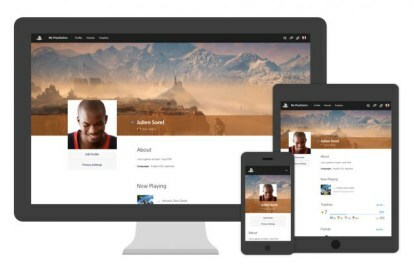
Sony nedávno spustený My PlayStation, nový sociálny portál, ktorý vám umožňuje ovládať a zobrazovať váš profil PlayStation, zoznam priateľov, správy a trofeje z webových prehliadačov na zariadeniach PC, Mac, iOS a Android. Táto služba vám poskytuje mnoho funkcií, ktoré už na svojom zariadení používate Playstation 4, ale s pohodlím myši a klávesnice a ostrým dizajnom v štýle Facebooku. Ak chcete viac informácií o My PlayStation, máme prehľad o tom, čo môžete pomocou služby robiť a ako na to.
Ako sa dostať do My PlayStation
Do My PlayStation sa môžete dostať cez webový prehliadač niekoľkými rôznymi spôsobmi. Najjednoduchší spôsob je jednoducho zamieriť my.playstation.com a prihláste sa do svojho profilu. Môžete to nájsť aj cez playstation.com. Na stránke uvidíte tlačidlo „My PlayStation“ vedľa tlačidla prihlásenia (alebo svojho profilu PlayStation, ak ste už prihlásení).
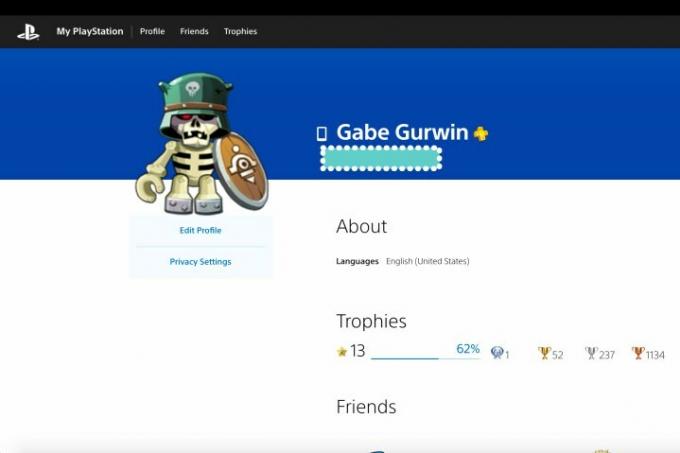
Odtiaľto uvidíte svoju profilovú stránku, ako je uvedené vyššie (bez pečiatky zakrývajúcej vaše používateľské meno), s úrovňou vašej trofeje a zoznamom priateľov. Hneď pod profilovým obrázkom sú karty, ktoré možno použiť na úpravu profilu alebo úpravu nastavení ochrany osobných údajov.
Súvisiace
- Najlepšie hry na PlayStation Plus, Extra a Premium
- PlayStation Showcase 2023: ako sa pozerať a čo očakávať
- PlayStation odhaľuje nové funkcie a používateľské rozhranie pre svoj PS5 Access Controller
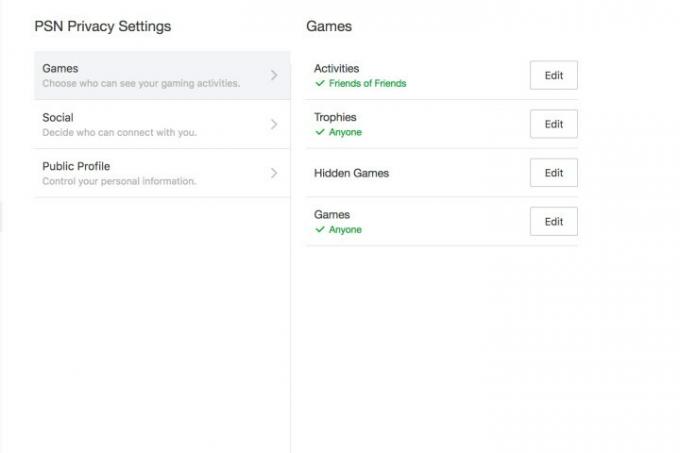
Kliknutím na tieto karty môžete upraviť, kto vidí vaše hry, čo obsahuje váš verejný profil a kto vás môže kontaktovať v sieti PlayStation Network. Upozorňujeme, že tieto možnosti vás presmerujú na stránku PlayStation, aby ste potvrdili tieto zmeny.
Odporúčané videá
Ako používať My PlayStation
Existuje niekoľko rôznych komponentov My PlayStation, pričom všetky sú viditeľné v horizontálnej ponuke v hornej časti obrazovky. Vedľa položky „profil“, ktorá vás presmeruje na vašu vstupnú stránku, uvidíte „priatelia“. Toto vyberte, ak chcete prejsť na a stránka zobrazujúca všetkých vašich priateľov, pričom tí, ktorí sú online, sú v hornej časti a vedľa nich je malý modrý kruh názov. Kliknite na „spravovať žiadosti“ a zobrazí sa vám druhá stránka, na ktorej sú uvedené všetky vaše prichádzajúce a odchádzajúce žiadosti o priateľstvo ostatným hráčom. Všetci hráči, ktorých ste zablokovali, budú tiež uvedení na stránke „spravovať žiadosti“ v dolnej časti.

Vedľa karty „priatelia“ je karta „trofeje“. Výberom tejto položky prejdete na stránku venovanú trofejám, na ktorej sa v hornej časti zobrazí vaša úroveň trofejí a počet individuálnych trofejí, po ktorých budú nasledovať hry, ktoré ste hrali v opačnom chronologickom poradí. Výberom jednotlivej hry zo zoznamu sa dostanete na stránku s jednotlivými trofejami danej hry, ktorý zobrazí váš počet a percento pre danú hru, ako aj jednotlivé trofeje, ktoré máte zarobené. Bohužiaľ, neexistuje spôsob, ako zoradiť trofeje podľa dňa, keď boli získané, alebo podľa vzácnosti, ale kliknutím na trofej sa vám zobrazia všetky jej požiadavky.
1 z 2
Na stránke My PlayStation máte na prvý pohľad k dispozícii aj niekoľko ďalších funkcií. V pravom hornom rohu každej stránky sa vedľa vašej profilovej fotky nachádzajú tri ikony. Prvý, „i“ v bubline, zobrazí všetky čakajúce upozornenia, ktoré máte, vrátane správ zo samotnej PlayStation. Druhá, dve bubliny, zobrazí vaše správy. Stačí naň kliknúť a zobrazí sa vám rozbaľovacia ponuka, ktorá vám umožní písať priamo svojim priateľom. Vedľa oblasti zadávania textu uvidíte aj smajlíka, ktorý možno použiť na odoslanie vopred vybratých obrázkov. Spinku vedľa smajlíka možno použiť na odoslanie príloh z počítača.
Napravo od ikony správ je ikona priateľov. Stačí naň kliknúť a rýchlo zobraziť, ktorí z vašich priateľov sú online, ako aj hry, ktoré hrajú. Kliknutím na elipsy umiestnené vedľa ich mena získate možnosť požiadať o ich skutočné meno, poslať im správu, nahlásiť ich, odstrániť ich zo zoznamu priateľov alebo ich zablokovať. Kliknutím na „zobraziť všetko“, ktoré sa nachádza v spodnej časti rozbaľovacej ponuky, sa dostanete späť na hlavnú stránku „priatelia“.

Poznámka k mobilnej verzii
Takmer všetky funkcie dostupné vo verzii My PlayStation pre stolné počítače sú dostupné aj na mobilnom webe, ale sú usporiadané trochu inak. Namiesto toho, aby boli všetky sekcie dostupné prostredníctvom horizontálnej ponuky, sú v rozbaľovacej ponuke. Neexistuje ani vyhradená možnosť „správ“, ale stále môžete posielať správy svojim priateľom tak, že ich vyberiete jednotlivo a kliknete na „odoslať správu“ v ich profile. Bohužiaľ, táto možnosť vám neumožňuje posielať vtipné obrázky.

Čaká nás viac…
Na verzii My PlayStation, ktorú máme dnes, stále pracujeme. Sony hovorí o ďalších funkciách príde v budúcnosti a túto príručku budeme naďalej aktualizovať o ďalšie informácie o týchto nových funkciách, keď budú k dispozícii.
Odporúčania redaktorov
- Tento trik zaručuje, že robotov získate iba v každom zápase Fortnite
- PlayStation sa dostáva do streamovania vreckovej hry s Project Q
- PlayStation Backbone ovládač dostane verziu pre Android pred PlayStation Showcase
- Nová bezplatná aktualizácia God of War Ragnarok je väčšia, ako sa očakávalo
- PS4 vs. PS5
Zlepšite svoj životný štýlDigitálne trendy pomáhajú čitateľom mať prehľad o rýchlo sa rozvíjajúcom svete technológií so všetkými najnovšími správami, zábavnými recenziami produktov, užitočnými úvodníkmi a jedinečnými ukážkami.




